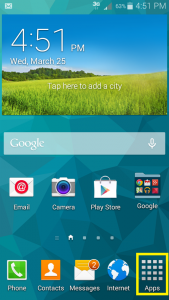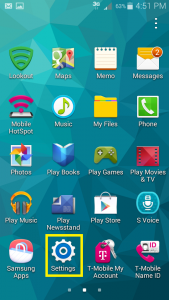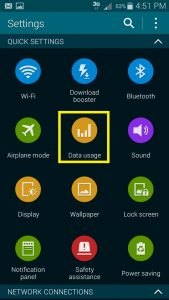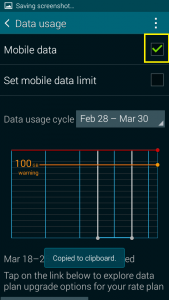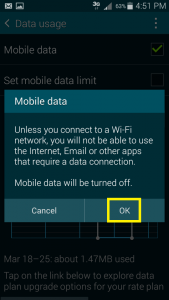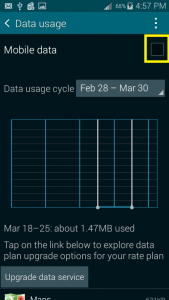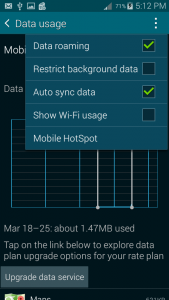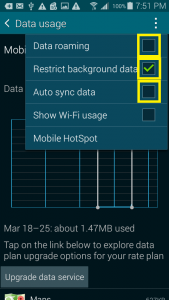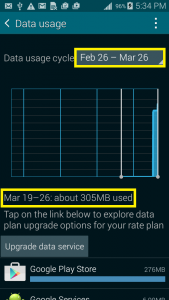$9.99プランの場合、データ通信は使ったデータ量に応じての課金(従量課金)となります。
以下の2つのポイントを押さえて、データ通信をお楽しみください。
ポイント1. 普段は、モバイルデータ通信を無効にする
データ通信の使いすぎを防ぐため、普段はモバイルデータ通信をオフにし、使いたい時にだけオンにしましょう。
なお、モバイルデータ通信をオフにすると、すべてのデータサービスはWiFi経由で実行されます。
1. トップ画面から、アプリケーションを選択
2. 「Settings」 をタップ
3.「Data usage」をタップ
4.「Mobile Data」のチェックを外す
※ここにチェックが入っていない場合はデータ通信が既にオフになっています
5.「OK」をタップ
6.「Mobile Data」のチェックが外れます(データ通信設定がオフになります)
7.Data usageのメニューキー(3つの点)をタップ
開いたメニューよりData Roaming と Auto sync dataのチェックを外します
Ristrict background dataのチェックを入れます
ポイント2. データ通信の使用量を定期的に確認する
$9.99プランではモバイルデータ通信は、データ通信使用量に応じて課金する従量制です。使用したモバイルデータ量をしっかり測定し、WiFiとうまく使い分けてご活用ください。
※アプリが算出するデータ量と弊社からの請求は若干異なる場合があります
この画面で、Data usageを確認できます。
サイクルを変更したり、データの警告設定などの設定も可能です。